Motion 使用手册
- 欢迎使用
- 词汇表
- 版权

Motion 中的螺旋形发生器
此发生器创建一个重复播放的圆形螺旋形图案。
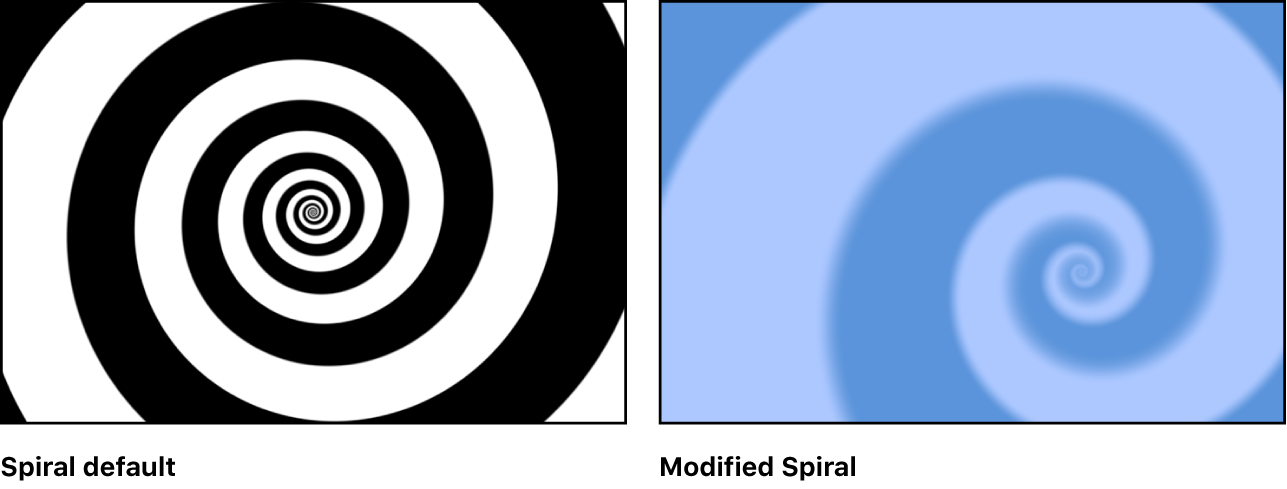
使用发生器检查器中的控制调整此发生器:
类型:此弹出式菜单可指定是创建现代还是经典螺旋形。共有两个菜单项:
现代(线性):创建现代螺旋形图案,其中随着颜色漩涡朝着螺旋形原点移动,它们间隔均匀。
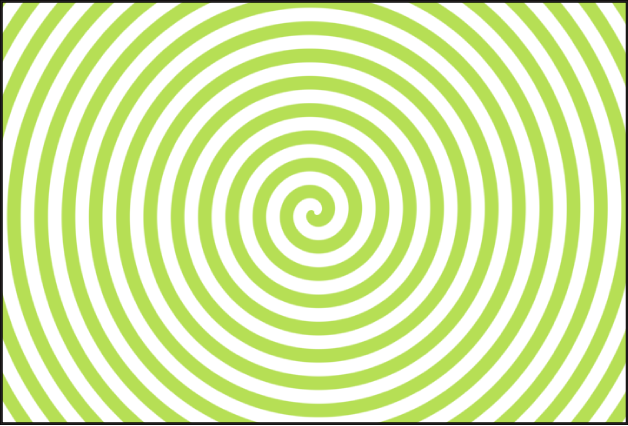
经典(指数):创建经典螺旋形图案,其中随着颜色漩涡朝着螺旋形原点移动,它们会变得越来越细。
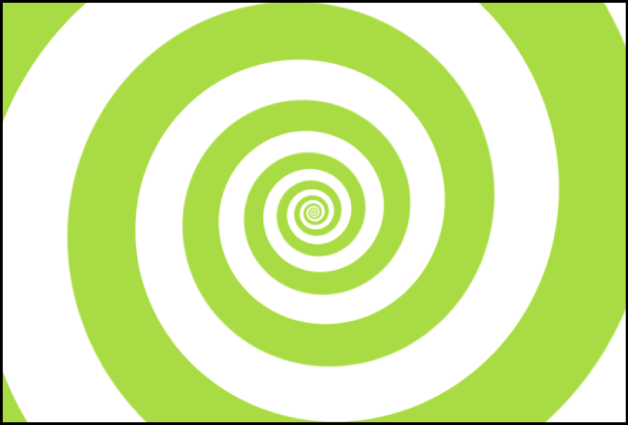
居中:设定发生器在画布中的中心点的值滑块。左侧值滑块表示 X 位置;右侧值滑块表示 Y 位置。若要访问单个 X 和 Y 控制,请点按显示三角形。(你也可以使用“调整项”工具,借助屏幕控制来修改此参数。请参阅在 Motion 中修改或激活发生器。)
颜色类型:指定螺旋形是两种颜色还是渐变填充颜色的弹出式菜单。
2 颜色:创建两种颜色的螺旋形。当从“颜色类型”弹出式菜单中选择“2 颜色”时,“颜色 1”、“颜色 2”和“对比度”参数会变为可用。
渐变:可让你将颜色添加到螺旋形中,在颜色之间创建软转场。螺旋形颜色由渐变编辑器确定。你可以创建自定渐变,或者将预置渐变应用到螺旋形中。有关使用渐变编辑器的更多信息,请参阅在 Motion 中修改渐变标记。
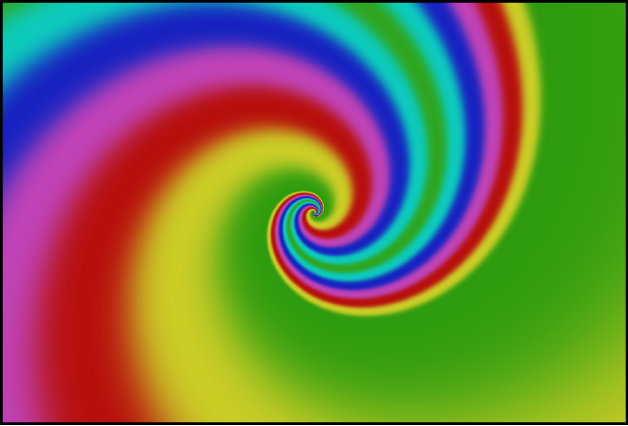
颜色 1:这些颜色控制在将“颜色类型”设定为“2 颜色”时可用,可设定螺旋形的第一种颜色。
颜色 2:这些颜色控制在将“颜色类型”设定为“2 颜色”时可用,可设定螺旋形的第二种颜色。
渐变:这些渐变控制在将“颜色类型”设定为“渐变”时可用,可允许你从“资源库”中挑选一种渐变。
缩放:此滑块在将“类型”设定为“现代”时可用,可决定螺旋形臂的大小。
紧密度:此滑块在将“类型”设定为“经典”时可用,可决定螺旋形的涡旋。“紧密度”值越小,螺旋形越松散。
对比度:控制两种颜色之间的过渡的滑块。如果值为 1,则会在颜色之间创建最高的对比度;值越小,创建的对比度也就越低,从而使螺旋形柔化。当从“颜色类型”弹出式菜单中选取“渐变”时,“对比度”参数会变为不可用。
旋转:围绕原点旋转螺旋形的标度盘。(激活“旋转”参数以创建“催眠”效果。)
发布 OSC:选择此复选框时,可确保在将此发生器作为模板的一部分发送至 Final Cut Pro 时,可以从 Final Cut Pro 中访问屏幕控制。有关发布屏幕控制和其他参数的更多信息,请参阅 Motion 中的 Mac 版 Final Cut Pro 模板介绍。
下载此手册:Apple Books